sap实施SAP84教程Word文档格式.docx
《sap实施SAP84教程Word文档格式.docx》由会员分享,可在线阅读,更多相关《sap实施SAP84教程Word文档格式.docx(9页珍藏版)》请在冰豆网上搜索。
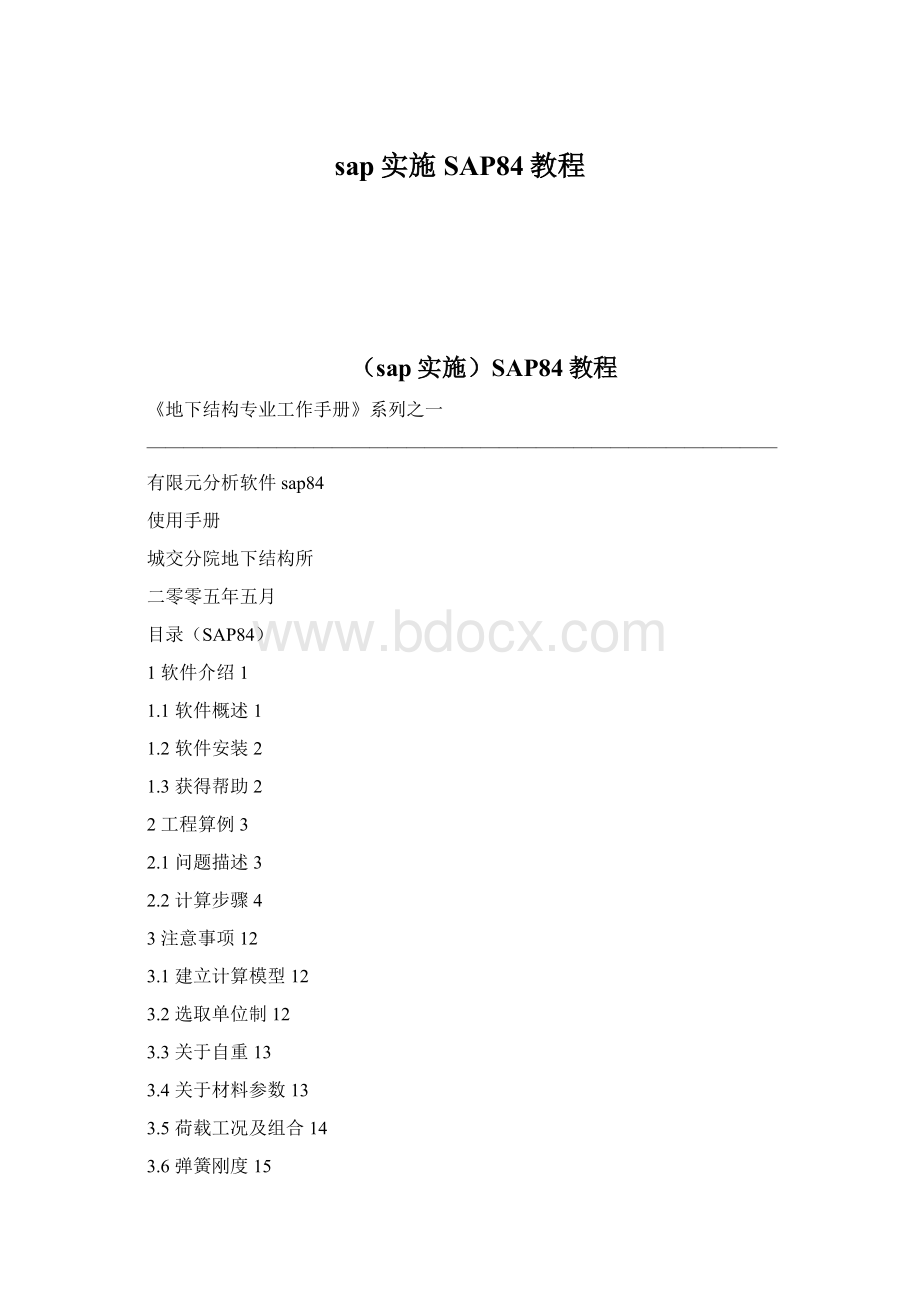
1.1软件概述
SAP84是以有限元法为基础的结构分析软件,由北京大学力学系袁明武教授主持开发。
自1982年开发以来至今已有近二十多年的历史,目前SAP84版本6.5已经推出。
为了考证有限元程序的正确性,SAP84对美国CSI公司产品SAP2000的大部分算例都进行了计算和对比。
SAP84软件是一个高度模块化的系统,它包括下列模块:
a平面模型图形输入系统PlanIn。
PlanIn能够处理平面框架、桁架、钢架、平面应力和平面应变问题,用荷载结构模型进行地下结构分析一般采用此模块。
b结构设计图形后处理软件GPOST。
c与现行规范配套的混凝土配筋模块REIN和钢结构校核模块SS88(2004年)。
d功能强大的图形交互系统GIS。
GIS能够处理空间框架、桁架、网架、钢架、壳体和地下结构问题,对于空间效应明显的地下结构一般采用此模块分析。
e桩基承载力分析模块GPILE。
f独特的施工模拟分析模块XCONSTR。
g二维有限元网格自动生成及建模程序AutoMESH2D(其功能同时集成在GIS中)
h三维实体单元网格自动生成及建模程序AutoMESH3D。
i高层建筑专用前处理程序SAGS和后处理程序SAGSOUT。
SAP84各模块之间的关系如图1.1所示。
图1.1模块关系图
1.2软件安装
用户在购买SAP84后即得到:
一张软盘(含同加密狗配套的授权文件SAP84V60.INI);
一张光盘(含安装文件SETUP.EXE);
一个加密插头。
用户可以启动光盘上的SETUP.EXE进行安装,然后按照SETUP的提示进行。
如果安装的是正式版,安装过程中需要把授权文件SAP84V60.INI文件拷入SAP84安装目录。
如果用户系统为WindowsNT或Windows2000,并且是第一次安装SAP84,安装程序会要求安装并口驱动程序。
安装完成之后请将加密插头插到并行口LPT1上,然后就可以通过SAP84程序组启动SAP84集成环境系统SAPGUIDE。
1.3获得帮助
在学习或者应用软件过程中,如果遇到困难可以通过几种途径来解决:
a软件配有一套纸质说明书,以供阅读;
b在软件启动后,按F1键出现在线帮助;
c“开始”→“程序”→“SAP84”可找到帮助系统文件夹和演示程序。
2工程算例
PlanIn是地下结构专业最常用的模块,这里主要介绍PlanIn的使用方法。
如果欲掌握建立空间模型的基本方法,可学习GIS帮助中建立半球壳的例子。
2.1问题描述
某地铁车站结构横断面如图2.1所示,构件所用材料为C30钢筋混凝土。
地基土水平、竖直基床系数为40MPa/m。
结构所受永久荷载如图2.2所示,所受可变荷载如图2.3所示。
图2.1结构横断面图
图2.2永久荷载图
图2.3可变荷载图
2.2计算步骤
根据已知条件,建立模型,计算该结构的内力和位移。
计算步骤如下:
(1)启动软件,选取单位制,进行选项设置。
点击桌面图标启动SAP84,进入后点击,点击“文件”“新建”“保存”,文件名只可以英文字母命名。
点击“参数”“选取单位制”,选择“kN、m”,点击确定。
点击“参数”“选项设置”,确认选择了“考虑材料引起的自重”一项。
(2)生成节点和单元,建立几何模型。
点击“几何”“绝对坐标生成节点”,在界面底部输入表2.1中节点坐标,生成6个节点。
点击“显示”“显示选项”,选中“节点号”一项,屏幕显示出节点编号,如图2.4所示。
表2.1节点坐标值
节点号
y
z
1
0.000
2
14.800
3
6.800
4
11.600
5
6
图2.4
点击“几何”“梁柱生成”,在“常用工具与按钮”中选择“直线生成”,用鼠标连续选择节点1和节点2,在屏幕出现的对话框中输入要生成的单元数目,生成车站结构的底板。
如此方法生成侧墙、顶板和中板,完整的车站结构如图2.5所示。
图2.5
(3)设置构件材料和截面。
点击“参数”“管理材料库”“添加材料”,输入“C30”,“混凝土强度等级”中显示“30”,其余参数不需输入,软件将自动赋值。
点击“参数”“管理普通截面库”“添加截面”,输入“底板”,在“截面参数”中输入截面高(1.3)和截面宽(1.0)的数值,屏幕如图2.6所示。
如此方法生成顶板(截面高1.2和截面宽1.0)、中板(截面高0.6和截面宽1.0)和侧墙(截面高0.8和截面宽1.0)的截面尺寸。
图2.6
点击“属性”“梁柱材料”,选择所有的梁柱单元,选中的单元会改变颜色。
单击鼠标右键,选择“应用选择对象”,所有单元被赋予了材料属性。
点击“属性”“梁柱截面”,确认截面参数显示为“底板”,选中所有底板单元。
单击鼠标右键,选择“应用选择对象”,所有底板单元被赋予了截面属性。
如此方法将截面属性分别赋予给顶板、中板和侧墙单元。
此时屏幕如图2.7所示。
图2.7
(4)施加结构荷载,建立荷载工况,设置荷载组合。
点击“荷载”“梁柱荷载”“改变荷载参数”,选中“以插值的方式确定梁柱荷载”。
输入插值点1(-66)和插值点2(-66)的“荷载线密度值”,点击“退出然后捕捉2个插值点”,选择节点5和节点4,再选择顶板梁柱单元。
单击鼠标右键,选择“应用选择对象”,选中单元被施加了相应荷载。
如此方法施加中板荷载(-8)。
点击“改变荷载参数”,选中“以插值的方式确定梁柱荷载”。
选择“荷载作用方向”为整体坐标Y方向,输入插值点1(17.82)和插值点2(87.21)的“荷载线密度值”,点击“退出然后捕捉2个插值点”,选择节点5和节点1,再选择左侧侧墙梁柱单元。
如此方法施加右侧侧墙荷载(-17.82,-87.21)。
此时屏幕如图2.8所示。
图2.8
点击“常用工具与按钮”,“工况1”,输入“2”,进入工况2,施加结构承受的活荷载。
方法如上所述,顶板施加荷载(-20,-20),左侧侧墙施加荷载(5.4,5.4),右侧侧墙施加荷载(-5.4,-5.4)。
此时屏幕如图2.9所示。
图2.9
点击“荷载”,“荷载组合”,“添加”,“+”,“工况号”中输入“1”,“荷载系数”中输入“1.485”。
“+”,“工况号”中输入“2”,“荷载系数”中输入“1.54”,点击“确定”。
“添加”,“+”,“工况号”中输入“1”,“荷载系数”中输入“1.0”。
“+”,“工况号”中输入“2”,“荷载系数”中输入“1.0”,点击“确定”。
点击“确定”。
点击“荷载”,“位移组合”,“添加”,“+”,“工况号”中输入“1”,“荷载系数”中输入“1.0”。
(5)施加结构约束条件。
点击“节点”,“接地弹簧刚度”,在“Dz”中输入“-1”,在“弹簧刚度”中输入“37000”,选择“只能受压”,用鼠标选择节点1和节点2,点击右键,选择“应用选择对象”,节点1和节点2处显示设置了受压弹簧。
如此方法设置表2.2所列节点处的弹簧,结果如图2.10所示。
表2.2弹簧刚度值
Kz
Ky
37000
24000
7
74000
27
19
48000
8
28
18
9
29
17
10
58000
11
30
16
68000
12
31
15
13
32
14
34000
图2.10
(6)检查数据和删除无用数据。
点击“文件”,“数据检查”,软件警告“结构在UYUZ方向的自由度没有约束”,由于设置了弹簧,结构是静定的,点击“确定”,忽略软件警告。
点击“文件”,“删除无用数据”,软件显示“完成无用信息的删除”。
(7)计算和结果查看。
点击“其他模块”,“计算与分析”,出现“SAP84分析选项对话框”,选择“确定”,软件开始计算。
计算完毕后,点击“其他模块”,“后处理SAPOUT”,进入SAP84后处理模块。
将“当前公共参数”中的荷载组合选择为“1”,点击“内力与应力”,“一维单元的内力图”,选择“1-2平面内的弯矩”,点击“确定”,屏幕显示结构在荷载组合1作用下的1-2平面内的弯矩图,如图2.11所示。
如此方法,能够得到荷载组合1作用下结构的轴力图和剪力图和荷载组合2作用下的结构内力图。
得到结构内力图即可对结构截面进行验算和配筋。
图2.11
将“当前公共参数”中的位移组合选择为“1”,点击“位移”,“节点位移的数值显示”,选择“当前位移组合的位移”,和“Z方向平动位移”,点击“确定”,屏幕显示结构在位移组合1作用下的竖直方向的位移图,如图2.12所示。
如此方法,能够得到荷载组合1作用下结构在其他方向的位移。
图2.12
3注意事项
3.1建立计算模型
计算模型是对实际结构的抽象和简化,计算模型应该能够正确、准确地反映主要构件的主要特征。
SAP84提供了很多单元类型用于模拟不同的构件,单元类型的选择主要取决于构件的受力特点。
一般说来,承受轴力和弯矩并且一个方向的尺度比另外两个方向要大得多的构件可以用梁柱单元来模拟,而一个方向的尺度比另外两个方向要小得多的构件可以用板壳单元或墙单元来模拟。
如果板壳主要承受面内的轴力,面外弯矩可以忽略的话可以采用板壳单元中的膜模式,如果板壳主要承受面外弯矩,面内的轴力可以忽略的话则可以采用板壳单元中的板模式,其它情况则可以用壳模式来模拟。
如果三个方向的尺度相近,则需要用三维实体单元来模拟。
同样一根梁单元,如果把它放在整个结构中考虑,可以用梁柱单元模拟,但是有时候如果需要单独考虑这根梁单元的详细受力状况,这时可以用三维实体单元来模拟,然后把整体计算中的内力结果施加到三维实体单元上。
有时如果需要考虑构件衔接部位的受力状况,可以先进行整体计算(忽略衔接处的影响),然后采用三维实体元计算该衔接部位,同时把整体计算中的内力结果加上。
3.2选取单位制
GIS和PlanIn不限制使用何种单位制,用户可以根据习惯自己选择。
目前,软件提供给用户的单位制选项见图3.1。
根据工程习惯,建议选用kN和m单位制。
需要注意的是:
重量和质量是两个不同的概念,二者有一定的换算关系。
图3.1
3.3关于自重
“选项设置”提供了一些常见选项的输入与控制,部分选项对于计算结果非常关键。
如果在填写各单元的材料参数时输入了材料的重度(包括由混凝土强度等级得到的查询值),并且选中了此选项,SAP84分析程序将自动考虑由材料重度产生的自重,并且把它放在工况1下。
但是,如果没有选中此项,SAP84在计算时将不会考虑由材料重度产生的自重。
缺省情况下该项是被选中的。
3.4关于材料参数
在输入材料参数时,如果只输入混凝土强度等级,而其它材料参数保持为零,SAP84分析程序将自动查询该混凝土强度等级对应的弹性模量E、剪切模量G、泊松比v、密度、重度以及热膨胀系数。
材料数据对话框如图3.2所示。
一般弹性模量、剪切模量和泊松比之间的转换公式为:
G=E/2(1+v)。
如果没有输入混凝土强度等级,而输入了其它材料参数,则材料由这些输入的参数决定。
如果同时输入了混凝土强度等级和其它材料参数,输入的材料参数将覆盖混凝土强度等级对应的参数。
例如:
输入混凝土强度等级为40、弹性模量为2.06E8千牛/平方米,其它参数均为零,则这种材料的弹性模量为2.06E8千牛/平立米(40号混凝土对应的弹性模量为3.25E7千牛/平方米),剪切模量为1.25E7千牛/平方米(查询值),密度为2.5吨/立方米(查询值),比重为24.5千牛/立方米(查询值),热膨胀系数为1.0E-5(查询值)。
图3.2
3.5荷载工况(荷载种类)及组合
这里所说的工况实际上就是荷载种类,在输入过程中一般不限制哪些荷载放置在哪个工况下,但应尽量把组合系数相同的荷载放在同一工况下。
程序目前对一些特殊的荷载所在的工况有一些特殊的约定:
梁柱、板壳、墙、三维元单元的材料属性中如果输入了单位体积的自重(包括输入了混凝土标号或者钢截面与材料),前处理系统将把这部分自重强制放置在工况1下,除非取消了“选项设置”对话框中的“考虑材料引起的自重”一项;
其它的荷载所放的工况没有任何特殊要求。
SAP84中的荷载工况系数与建筑结构荷载规范中的分项(组合)系数有一定的区别,某荷载组合作用下产生的内力指的是如下的荷载组合:
工况1的荷载×
工况1的荷载系数+工况2的荷载×
工况2的荷载系数+工况3的荷载×
工况3的荷载系数+……+工况n的荷载×
工况n的荷载系数。
荷载组合对话框如图3.3所示。
各工况的荷载值并不规定是设计值还是标准值,完全由您所输入的荷载值决定。
这里所谓的荷载工况系数是综合了规范中的组合系数和分项系数之后的综合系数。
图3.3
SAP84在进行分析时,位移组合和荷载组合可以不相同。
位移组合系数输入方法与荷载组合完全相同。
SAP84的荷载组合可理解为承载能力极限状态对应的荷载组合,位移组合可理解为正常使用极限状态对应的荷载组合。
3.6弹簧刚度
接地弹簧刚度与围岩基床系数和弹簧所覆围岩面积有关,计算公式为
—接地弹簧刚度
—围岩基床系数
—弹簧所覆围岩面积
、—与弹簧相连单元的面积
、—与弹簧相连单元的长度
3.7梁柱弯矩放松
PlanIn生成的梁柱单元在缺省情况下两端采用刚接,如果用户想把构件的一端或两端作为铰接处理,可以通过弯矩放松功能实现。
梁端放松对话框如图3.4所示。
100表示完全放松,0表示刚接,弯矩放松的项可以是0—100中的任何一个数据(半刚接,介于完全刚接和完全铰接之间)。
图3.4
4常用参数表
4.1地基土的基床系数
图4.1基床系数的经验值(MPa/m)
岩土类别
状态
值
软土、淤泥质土、有机土
1~8
粘性土
软塑
8~15
可塑
15~35
硬塑
35~70
坚塑
70~90
砂土
松散
5~10
稍密
10~15
中密
15~25
密实
25~40
圆砾、角砾
40~95
黄土、黄土质土
30~50
注:
本表系垂直基床系数,摘自《地下铁道、轻轨交通岩土工程勘察规范》
基床系数应依据工程地质勘察报告进行取值。
国内外通过大量荷载板试验已积累了许多垂直基床系数的经验参考值,而水平基床系数与垂直基床系数的关系,今后还需进一步研究。
5计算单内容
(1)工程概况
a工程名称、设计阶段等工程的基本情况。
b各结构构件采用的材料、截面、结构断面图。
(2)地质条件
包括地层的物理力学参数和地下水情况。
(3)结构模型
a基本假定
b结构模型图,约束条件。
c弹簧刚度列表
(4)荷载计算
a荷载计算
b荷载组合
c荷载图
(5)计算结果
a结构内力图:
基本组合、标准组合等各荷载组合的弯矩图、轴力图和剪力图。
b结构位移图:
Y方向位移图和Z方向位移图。